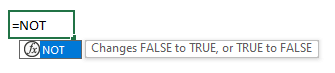Tabl cynnwys
Mae Microsoft Excel yn cynnwys llawer o swyddogaethau. Mae'r swyddogaethau hynny wedi'u hymgorffori yn Excel. Yn yr erthygl hon, byddwn yn trafod swyddogaethau Excel Boolean gyda gweithredwyr rhesymegol. Sylwer bod gweithredyddion Boole yn cael eu mynegi fel ffwythiannau yn Excel.
I egluro'r gweithredyddion Boolean gyda defnydd ymarferol byddwn yn defnyddio'r set ddata isod.
Mae'r set ddata hon yn dangos y talu'r benthyciad gyda hyd. Bydd y taliad yn cael ei wneud yn fisol.
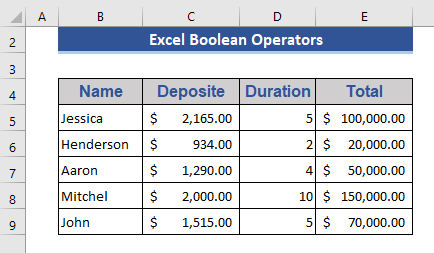
Lawrlwythwch Gweithlyfr Ymarfer
Lawrlwythwch y gweithlyfr ymarfer hwn i wneud ymarfer corff tra byddwch yn darllen yr erthygl hon.
Excel Boole Operators.xlsx
Cyflwyniad i Ragori Swyddogaethau a Gweithredwyr Boole
Daw’r gweithredwr boolean o y mynegiad boolaidd. Defnyddir mynegiant Boole yn gyffredin mewn ieithoedd rhaglennu. Defnyddir gweithredwyr Boole i fynegi mynegiant boolean. Dychweliad y mynegiad boolaidd yw 1 neu 0 . Er mwyn deall yn hawdd gallwn ei fynegi fel Gwir neu Anghywir yn y drefn honno.
Yn Excel, mae gennym 4 gweithredwr/swyddogaeth boolaidd- NID , NEU , AND , a XOR . Nawr, bydd gennym drosolwg o'r swyddogaethau boolean canlynol yn Excel.
>| Gweithredwr | Disgrifiad |
|---|---|
| NID | Sylfaenol y ffwythiant hwn yw dychwelyd canlyniad gwrthdro. Beth bynnag yw'r ddadl, bydd hyn yn dychwelyd gwerth gwrthdro hynnydadl. |
| A | Mae hyn yn cymharu'r holl ddadleuon ac os yw'r holl ddadleuon yn foddhaol yna dychwelwch GWIR, fel arall ANGHYWIR. |
| NEU | Os bydd unrhyw un o'r dadleuon yn bodloni bydd y datganiad yn WIR. Ond os yw'r holl ddadleuon yn anfodlon yna canlyniad ANGHYWIR. |
| XOR | Fe'i gelwir yn “Unigryw NEU” . Tybiwch ein bod yn cymharu dwy ddadl. Os yw unrhyw un o'r dadleuon yn wir, yna yn dychwelyd GWIR. Ond os yw'r holl ddadleuon yn wir neu ddim o'r dadleuon yn wir yna dychwelwch ANGHYWIR. |
Cyflawnir y gweithrediadau rhesymegol hynny pan fyddwn yn cymhwyso unrhyw weithrediad boolean.<3
>Gweithrediadwr Rhesymegol| Ystyr | Enghraifft | Eglurhad | |
|---|---|---|---|
| = | Cyfartal | =B4=C4 | Bydd y fformiwla hon yn cymharu B4 a C4 os yw'r ddau yn dychwelyd yn gyfartal CYWIR fel arall ANGHYWIR. |
| > | Yn fwy na | =B4>C4 | Os yw B4 yn fwy na C4 y dychweliad bydd yn WIR fel arall ANGHYWIR. |
| < | Llai na | =B4 | Os yw B4 yn llai na C4 bydd y datganiad yn WIR fel arall ANGHYWIR. |
| Ddim yn Gyfartal | =B4C4 | Bydd hyn yn cymharu B4 a C4 ac os nad yw'r ddau yn hafal mae'r dychweliad CYWIR, fel arallANGHYWIR. | |
| >= | Yn fwy na neu'n hafal | >=B4>=C4 | Os yw B4 yn fwy na neu'n hafal i C4 bydd y dychweliad yn WIR, fel arall ANGHYWIR. |
| <= | Llai na neu'n hafal | =B4<=C4 | >Os yw B4 yn llai na neu'n hafal i C4 bydd y dychweliad yn WIR, neu'n ANGHYWIR. Nawr, byddwn yn dangos rhai enghreifftiau gan ddefnyddio swyddogaethau a gweithredyddion boolaidd yn Excel. 1. Cymhwyso Gweithredwr NID Boole |
Yma byddwn yn dangos y defnydd o'r ffwythiant NID gyda 3 enghraifft.
Enghraifft 1:
Byddwn yn cymhwyso'r ffwythiant NID yn y set ddata isod.
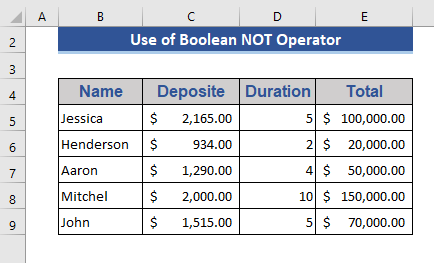
- Ewch i Cell F5.
- Ysgrifennwch y cod isod:
=NOT(D5=5)
31>Cam 2:
- Nawr, pwyswch Rhowch .
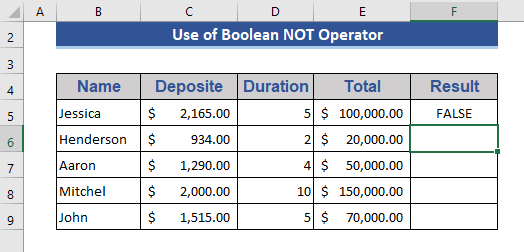
- Tynnwch y ddolen Llenwi tuag at y gell olaf.
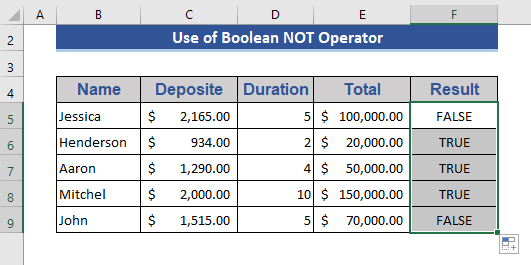
Yma, fe wnaethom gymhwyso'r ffwythiant NOT gyda'r bwriad o weld pa ddata o gelloedd o mae'r golofn Hyd yn hafal i 5 mlynedd. O'r canlyniad, gallwn weld bod y celloedd hynny sy'n hafal i 5 yn dangos FALSE a'r gweddill yn dangos TRUE .
Enghraifft 2:
Yn yr enghraifft hon, byddwn yn mewnosod y ffwythiant IF gyda'r NID ffwythiant.
Cam 1:
- Ysgrifennwch y fformiwla ganlynol yn Cell F5 .
=IF(NOT(D5=5),"Yes","No") 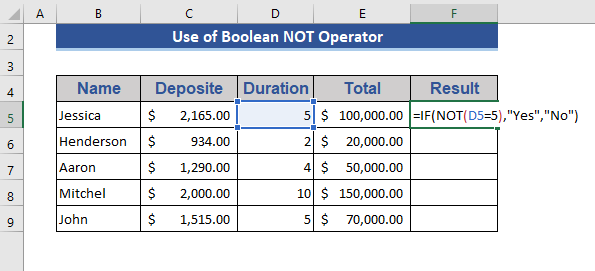
- Yna pwyswch Rhowch a gweld y dychweliad.
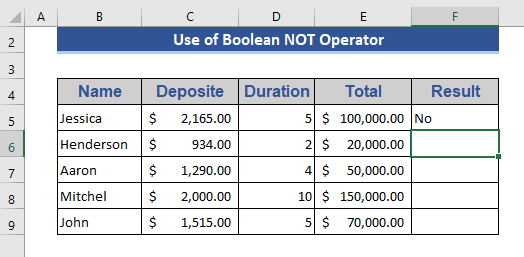
- Llusgwch y Eicon>Llenwch Handle tuag at y gell olaf.
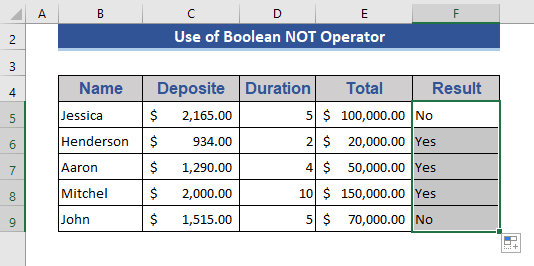
Wrth i'r ffwythiant NOT ddychwelyd yr allbwn rhesymegol gwrthdro, rydym hefyd yn gosod canlyniad negyddol ar gyfer pob cell.
Un o fanteision defnyddio'r ffwythiant IF yw y gallwn osod y ddadl dychwelyd yn ôl ein dymuniad.
Darllen Mwy: Sut i Ddefnyddio Gweithredwyr Rhesymegol yn Excel (11 Enghraifft)
2. Defnyddio Boolean AND Operator yn Excel
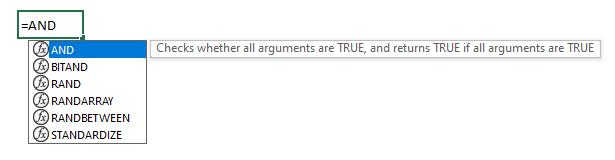
Nawr gadewch i ni weld 5 enghraifft i fod yn gliriach.
Enghraifft 1:
Yma, byddwn yn dangos enghraifft syml o'r ffwythiant AND . Byddwn yn gwirio benthyciadau sy'n para mwy na 5 mlynedd. Mae un amod yn cael ei gymhwyso yn yr enghraifft hon.
Cam 1:
- Ewch i Cell F5 a rhowch y fformiwla isod:
=AND(D5>5) 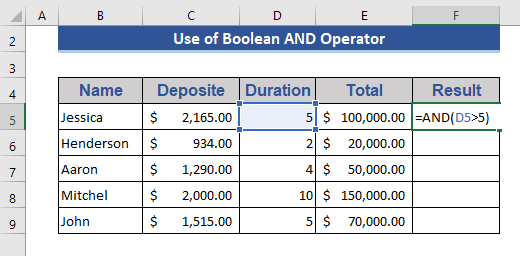
Cam 2:
> 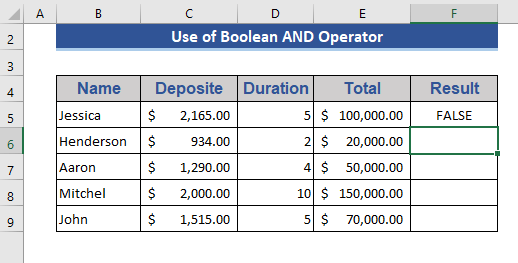
Cam 3:
- Tynnwch y Eicon Llenwch Dolen tuag at y gell olaf.
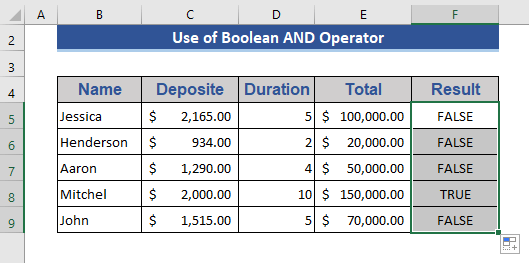
Yma, gallwn weld pa mor syml yw cymhwyso'r gweithredwr AND .
Enghraifft 2:
Yn yr enghraifft hon, byddwn yn cymhwyso amodau lluosog mewn un fformiwla drwy gymhwyso'r ffwythiant A bob tro. Byddwn yn nodi pa resi sy'n cynnwys hyd sy'n fwy na neu'n hafal i 5 mlynedd ac mae cyfanswm y benthyciad yn llai na $100,000.
Cam 1:
- Ewch i y Cell F5 .
- Rhowch y fformiwla isod sy'n cynnwys dau amod.
=AND(D5>=5,E5<=100000) 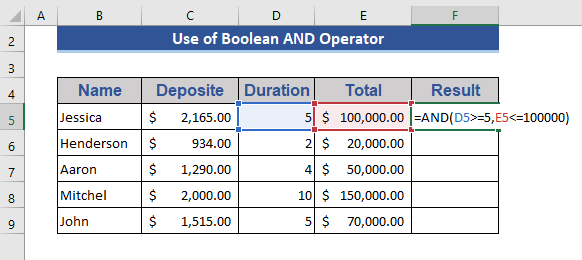
Cam 2:
- Nawr, gallwn weld y dychweliad ar ôl cymhwyso'r fformiwla yn y ddelwedd isod.
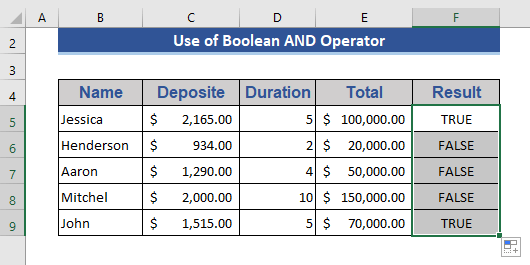
Felly, gallwn gymhwyso amodau lluosog gydag un ffwythiant AND yn Excel.
Enghraifft 3:
Yma, byddwn yn defnyddio'r ffwythiant nythu AND . Dim ond ffwythiant AND a ddefnyddir yn y fformiwla. Nawr, gwelwch beth sy'n digwydd ar ôl defnyddio'r fformiwla hon.
Cam 1:
- Ysgrifennwch y fformiwla isod ar Cell F5.
=AND(AND(D5>2,D550000,E5<200000)) 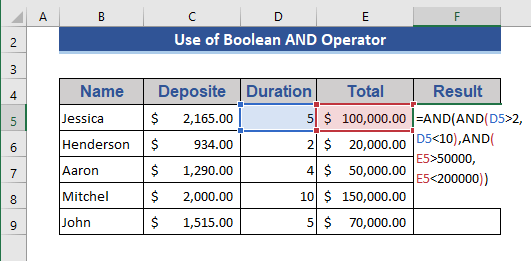
Cam 2:
- 28>Pwyso Rhowch a gwnewch gais am weddill y celloedd hefyd.
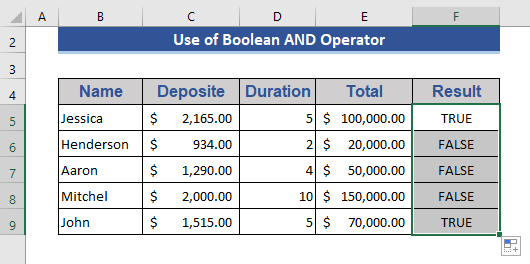 >
>
Cynlluniwyd y fformiwla fel a ganlyn. Mae hyd yn fwy na 2 flynedd ac yn llai na 10 mlynedd. Ac mae cyfanswm y benthyciad yn fwy na $50,000 ac yn llai na $200,000.
Enghraifft4:
Gallwn fewnosod y If a function gyda'r gweithredwr AND . Yn y modd hwn, gallwn ychwanegu trin y canlyniad yn unol â'n hoffterau.
Cam 1:
- Cymhwyso'r fformiwla hon ar Cell F5 .
=IF(AND(AND(D5>2,D550000,E5<200000)),"Success", "Failure") 45>
Cam 2:
- 28>Rhedwch y fformiwla a gweld beth sy'n digwydd.
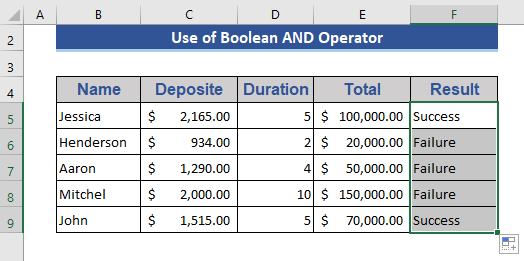
Gallwn weld bod gwerth dychwelyd wedi newid. Mae “Llwyddiant” a “Methiant” wedi'u gosod yn lle'r rhagosodiad.
Enghraifft 5:
Gallwn hefyd gymhwyso'r amrediad Cell heb gelloedd unigol ynghyd â'r A swyddogaeth.
Rydym am weld a yw'r holl swm ernes yn fwy na $1000.
Cam 1:
- Cymhwyso'r fformiwla ag ystod C5:C9 yn Cell F5 .
=AND(C5:C9>1000) 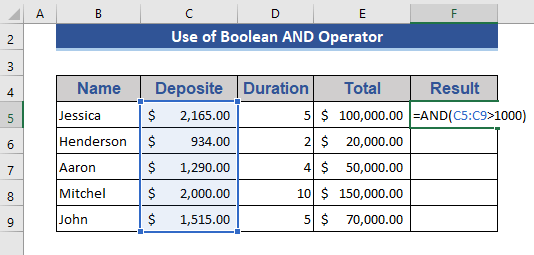
Cam 2:
- Nawr, cael yr allbwn ar ôl pwyso Enter
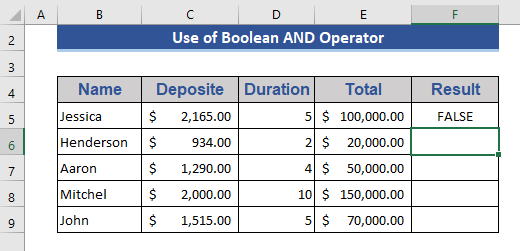
Yma, yn syml, fe wnaethom ddefnyddio ystod cell yn lle rhif cell unigol. Mae hyn hefyd yn perfformio'n llyfn.
Darllen Mwy: Gweithredwr Cyfeirio yn Excel [Sylfaenol + Defnyddiau Arbennig]
Darlleniadau Tebyg
- Sut i Berfformio Mwy na a Llai nag yn Excel (5 Dull)
- Defnyddio Fformiwla Mwy Na neu Gyfartal i Weithredydd yn Excel<7
Mae'r ffwythiant OR yn gwirio'r holl ddadleuon gyda'r amod. Os bydd unrhyw un o'r dadleuon yn bodloni'r amod mae'n dychwelyd TRUE . Ond os bydd yr holl ddadleuonanfodlon bydd y datganiad yn FALSE .

Enghraifft 1:
Yn yr enghraifft hon, byddwn yn darganfod rhesi y mae eu hyd yn fwy na 5 mlynedd neu gyfanswm y benthyciad yn fwy na $90,000. Fe wnaethom gymhwyso dau amod mewn un fformiwla.
Cam 1:
- Ewch i Cell F5 .
- Ysgrifennwch y fformiwla isod ar y gell honno-
=OR(D5>5,E5>90000) 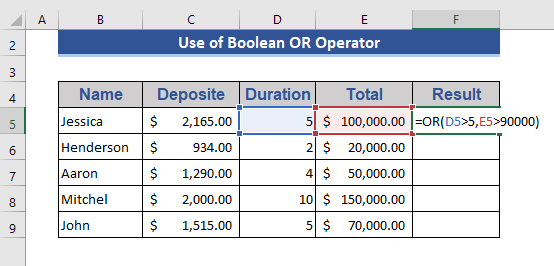
Cam 2: <3
- Nawr, pwyswch Enter .
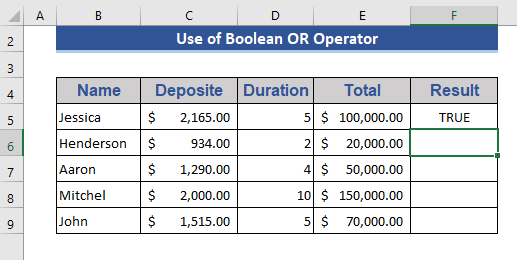
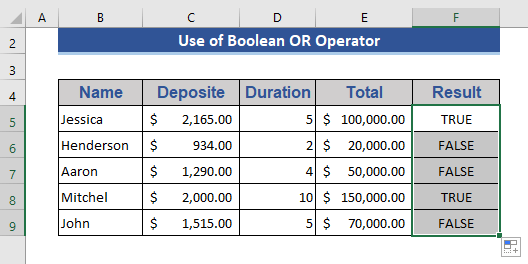
Yn achos NEU ffwythiant, mae'n darparu TRUE fel unrhyw un o'r amodau a gyflawnwyd.
Enghraifft 2:
Byddwn yn cymhwyso amrediad cell yn lle cell unigol yn yr enghraifft hon. Rydyn ni eisiau gwybod a yw'r arian blaendal yn fwy na $2000.
Cam 1:
- Rhowch y fformiwla isod i wybod a yw unrhyw rai o'r adneuon yn fwy na $2000.
=OR(C5:C9>2000) 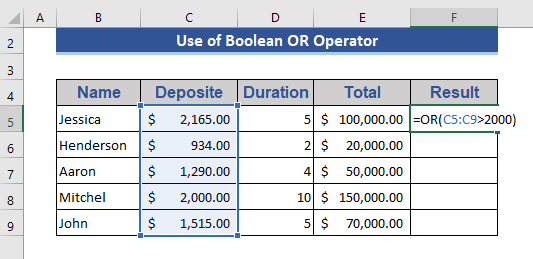
Cam 2:
- 28>Nawr, pwyswch Enter i gael y canlyniad.
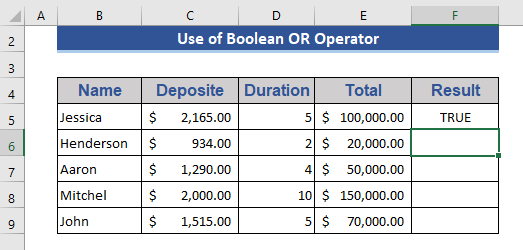
Enghraifft 3:
Yn yr enghraifft hon, byddwn yn cymhwyso swyddogaeth nythu. Bydd ffwythiant A a IF hefyd yn cael eu mewnosod yn y fformiwla. Rydym am ddarganfod pa wrthrychau sy'n para mwy na 5 mlynedd neu gyfanswm benthyciad sy'n fwy na neu'n hafal i $90,000 ac arian adnau sy'n fwy na $2000.
Cam 1:
- Ysgrifennwch y fformiwla ganlynol ar CellF5 .
=IF(OR(OR(D5>5,E5>=90000),AND(C5>2000)),"Yes","No") 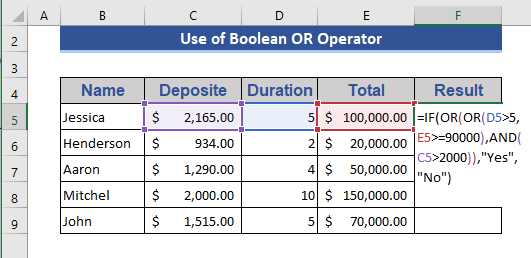
Cam 2:
<27 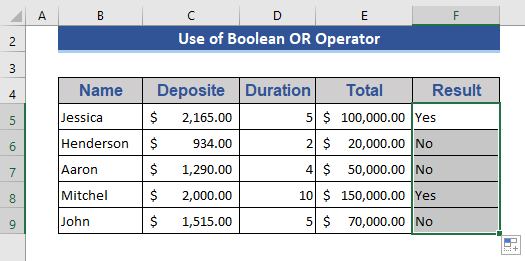
Dyma ein hallbwn nythu ar ôl defnyddio'r gweithredyddion boolean.<3
Darllen Mwy: Beth yw Trefn Gweithrediadau yn Excel (Canllaw Terfynol)
4. Swyddogaeth Gweithredwr XOR yn Excel
Dywedir yn gyffredin y gweithredwr XOR : “Unigryw NEU” . Mae'n cyfiawnhau mewn tair ffordd. Yn gyntaf, os yw'r holl ddadleuon yn wir, yna yn dychwelyd FALSE . Yn ail, os yw unrhyw un o'r dadleuon yn wir dychwelir TRUE . Hefyd, os yw'r holl ddadleuon yn ddychweliadau ffug FALSE .
I egluro'r gweithredwr hwn, fe wnaethom gyflwyno set ddata newydd. Gweler y set ddata isod.
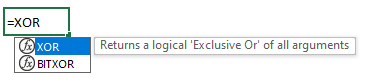
Gêm taflu darn arian yw hon. Yn gyntaf, mae pob chwaraewr yn chwarae 2 rownd. Mae pen yn golygu ennill chwaraewr, a chynffon yn golygu toiledau. Yn y ddwy rownd, os bydd unrhyw chwaraewr yn ennill, h.y. yn cael pen yn y ddwy rownd, nid oes angen iddo chwarae’r 3edd rownd. Os bydd unrhyw chwaraewr yn cael cynffonnau yn y ddwy rownd, bydd yn cael ei ddiarddel o'r gêm. Ac os cymysgir y canlyniad yna fe gaiff gyfle i chwarae yn y 3edd rownd. Gall y gweithredwr XOR egluro'r senario hwn yn hawdd.
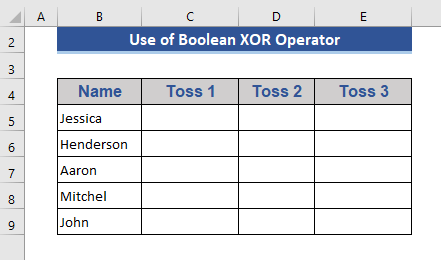
Cam 1:
- Ar ôl y 2 rownd, bydd y canlyniad yn cael ei ddiweddaru yn y set ddata.
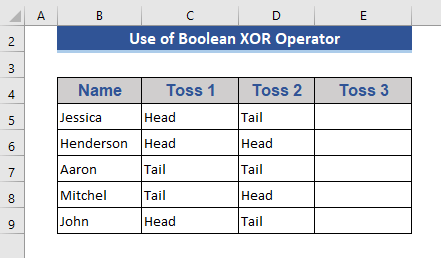
Nawr, byddwn yn defnyddio'r ffwythiant XOR i nodi pwy fydd yn chwarae'r 3ydd rownd.
Cam 2:
- Cymhwyso'r fformiwla ar Cell F5 .
=XOR(C5="Head",D5="Head") 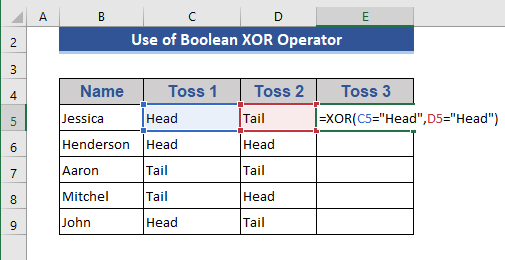
Cam 3: 3>
- Yna pwyswch Enter a llusgwch ennill y Fill Handle
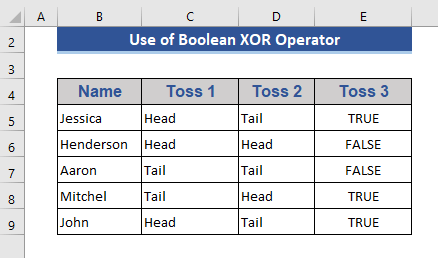
Rydym yn cael y canlyniad. Gan fod y canlyniad yn dangos yn nhermau TRUE a FALSE , gall fod yn addas i bawb ei ddeall yn hawdd.
Byddwn yn mewnosod y ffwythiant IF i'w gwneud yn haws i i gyd.
Cam 4:
- Ar ôl mewnosod y ffwythiant IF bydd y fformiwla yn edrych fel hyn.
=IF(XOR(C5="Head",D5="Head"),"Yes","No") 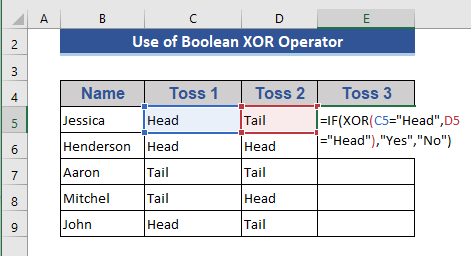
Cam 5:
- Nawr, fe gawn ni glir syniad o'r canlyniad isod.
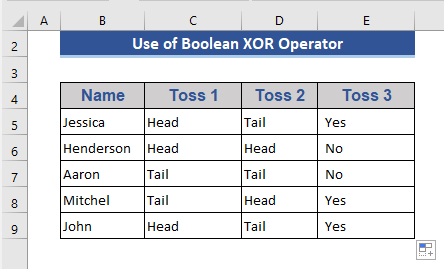
Gallwn ddweud nawr y bydd 3 chwaraewr yn chwarae'r 3edd rownd a 2 chwaraewr ddim yn chwarae.
Darllen Mwy: 'Ddim yn Gyfartal i' Gweithredwr yn Excel (Gyda 5 Enghraifft)
Casgliad
Yn yr erthygl hon , gwnaethom ddangos gwahanol weithredwyr boolean. Ychwanegwyd enghreifftiau gwahanol o bob un o'r gweithredwyr boolean. Rwy'n gobeithio y bydd hyn yn bodloni'ch anghenion. Edrychwch ar ein gwefan ExcelWIKI.com a rhowch eich awgrymiadau yn y blwch sylwadau.